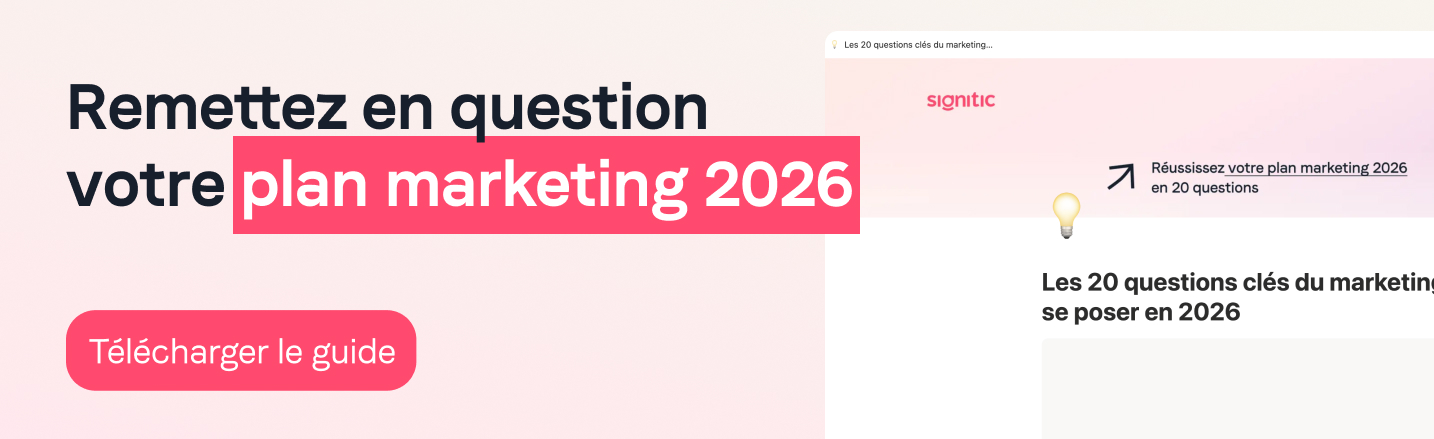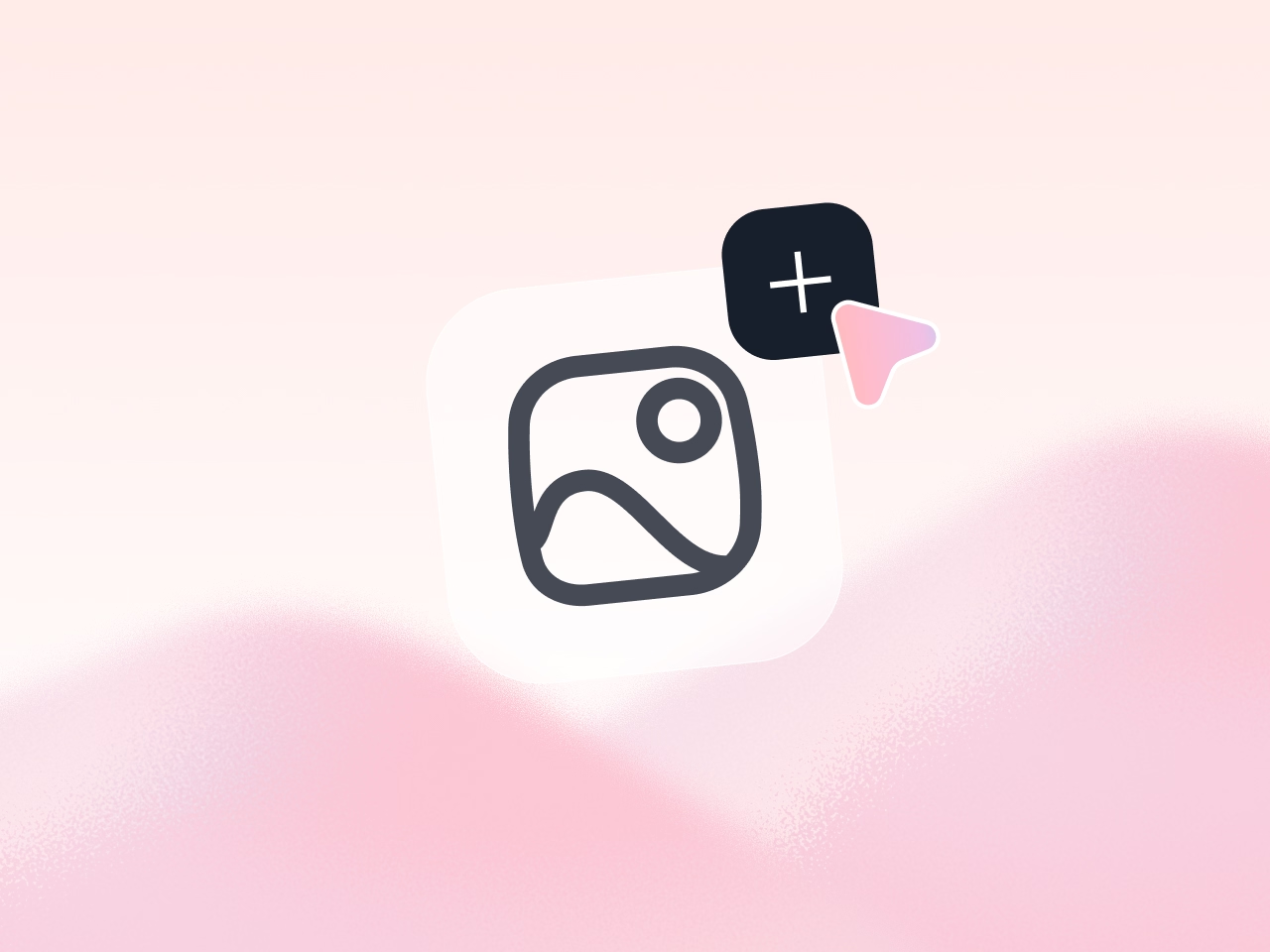
Saviez-vous qu'en 2021 le nombre quotidien d’emails envoyés dans le monde était de 319,6 milliards selon Statista ? Le mail est en effet l’un des canaux de communication les plus utilisés, en B to B comme en B to C.Pour se démarquer de la concurrence, de nombreuses solutions peuvent être appliquées dans vos stratégies d’emailing, comme l’intégration d’une image dans votre signature mail ! On ne compte plus les avantages d’une image pour clôturer un mail : humanisation d’une entreprise, moyen de véhiculer ses valeurs, attractivité renforcée, crédibilité accrue de votre mail, etc. L’image est un moyen de mettre un visuel, un visage sur la personne à l’origine du mail !
Savez-vous comment intégrer une image dans une signature mail ? Plusieurs règles doivent être respectées pour une insertion d'image sans faille : images intégrées, hébergées, format de l’image ou encore taille de l’image.
Signitic vous dévoile tout sur l’intégration d’une image dans une signature mail !
Afin d'intégrer parfaitement votre photo, votre logo, vos réseaux sociaux ou même des boutons call to action dans votre signature mail, vous pouvez faire appel à un professionnel, notamment à un générateur de signatures mail comme Signitic. Avec l’expertise d’une plateforme spécialisée comme Signitic, vous pourrez intégrer rapidement et efficacement des images dans votre signature mail : tout est personnalisable et à portée de main ! Il vous suffit juste d’importer dans le logiciel la photo, le logo ou la bannière que vous souhaitez ajouter à votre signature.
Vous pouvez également insérer vous-même des images dans votre signature mail depuis votre client de messagerie : Outlook, Gmail, Apple Mail, etc. Toutefois, l’ajout d’image est spécifique pour chaque client de messagerie et les étapes pour y parvenir sont très différentes : l'intégration d’une image dans une signature Gmail est ainsi très différente d’une intégration d’image dans une signature Outlook.
Saviez-vous que certains clients de messagerie bloquent automatiquement les images lors du téléchargement du mail ? Pour contourner ce blocage vous pouvez intégrer votre image dans la signature mail avec un code HTML. Ce code permet d'encapsuler votre image avec le texte de votre message. Grâce à cette intégration HTML, l’image s'affichera automatiquement, mais le poids de votre signature sera plus lourd et ralentira l’envoi et le téléchargement du mail.
{{ban}}
Si vous souhaitez réduire la taille du fichier et vous assurer que votre image sera bien lue par tous les clients de messagerie, nous vous conseillons d’héberger votre image sur Internet et d’utiliser son URL Web. L’image ne fera pas partie intégrante de votre mail, mais sera téléchargée depuis Internet pour s’afficher dans votre signature. Cependant, un inconvénient persiste : certains clients de messageries demandent aux destinataires de télécharger les images pour les visualiser.
Vous vous exposez donc au risque que votre image ne soit pas directement visible par le destinataire.
Saviez-vous qu’il existe des formats plus adaptés que d’autres pour intégrer des images dans les signatures mail ? Ces différents formats conditionnent en effet l’envoi de votre mail et la qualité d’image lors de l’ouverture du mail, il convient alors de les sélectionner avec soin :
Une image dans une signature mail doit avoir une taille maximum de 600 pixels de largeur pour pouvoir être visible dans son intégralité. Par ailleurs, nous vous recommandons d’enregistrer vos images avec une résolution deux fois supérieure à l’image originale afin que ces dernières se visualisent de façon optimale sur mobile et sur ordinateur : votre signature doit être responsive !